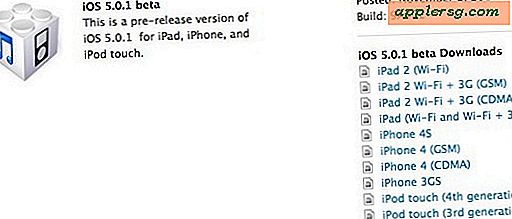हार्ड ड्राइव क्रैश के बाद कार्यालय को कैसे पुनर्स्थापित करें
माइक्रोसॉफ्ट का ऑफिस सूट ऑफ प्रोडक्टिविटी टूल्स अक्सर विंडोज कंप्यूटर पर ट्रायल फॉर्म में पहले से इंस्टॉल आता है। हालांकि यह उन उपयोगकर्ताओं के लिए सुविधाजनक है जो अपने नए पीसी के साथ तुरंत शुरुआत करना चाहते हैं, यह उन लोगों के लिए परेशानी पैदा कर सकता है जो हार्ड ड्राइव क्रैश में हुई क्षति को ठीक करने का प्रयास कर रहे हैं। चूंकि सॉफ़्टवेयर को ऑपरेटिंग सिस्टम में पैक किए जाने पर इंस्टॉल डिस्क को शामिल करने का कोई कारण नहीं है, इसलिए Office सुइट को फिर से स्थापित करने के लिए ट्रे में डिस्क चिपकाने और ऑन-स्क्रीन निर्देशों का पालन करने के बजाय एक वैकल्पिक दृष्टिकोण की आवश्यकता होती है।
चरण 1
अपनी Microsoft Office उत्पाद कुंजी का पता लगाएँ। यदि ऑफिस आपके पीसी के साथ आया है, तो आपको पीसी के केस पर कहीं न कहीं एक छोटे स्टिकर पर उत्पाद कुंजी छपी हुई मिलेगी। उत्पाद कुंजी को नोटपैड पर लिखें ताकि आप इसे आसानी से एक्सेस कर सकें।
चरण दो
Microsoft Office बैकअप डाउनलोड वेबसाइट पर नेविगेट करें (संसाधन देखें)। "मेरे खाते पर जाएं" पर क्लिक करें।
चरण 3
अपना Microsoft खाता विवरण दर्ज करें (या एक नया खाता बनाएँ)। आपके Microsoft खाते का "कार्यालय उत्पाद" भाग सभी सक्रिय Office लाइसेंसों तक पहुँच प्रदान करता है। यदि आपने पहले अपना लाइसेंस सक्रिय नहीं किया है, तो आपको अभी ऐसा करना होगा। "कार्यालय उत्पाद" स्क्रीन पर, "अभी कार्यालय सक्रिय करें" चुनें।
चरण 4
अपने पीसी के मामले में मिली उत्पाद कुंजी दर्ज करें। "आरंभ करें" पर क्लिक करें और पंजीकरण पूरा करने के लिए ऑन-स्क्रीन निर्देशों का पालन करें।
चरण 5
"कार्यालय उत्पाद" स्क्रीन पर वापस जाएँ। यदि आपने अपने खाते में अपना कार्यालय लाइसेंस सफलतापूर्वक जोड़ लिया है, तो आपको अपने कार्यालय के वर्तमान संस्करण के आगे एक "इंस्टॉल करें" बटन दिखाई देगा। डाउनलोड प्रक्रिया शुरू करने के लिए इस बटन पर क्लिक करें।
अपनी पुन: स्थापना प्रारंभ करने के लिए डाउनलोड की गई Office स्थापना फ़ाइल पर डबल-क्लिक करें। एक बार इंस्टॉलर समाप्त हो जाने के बाद, आप अपनी हार्ड ड्राइव की विफलता से पहले की तरह ही कार्यालय का उपयोग करने में सक्षम होंगे।